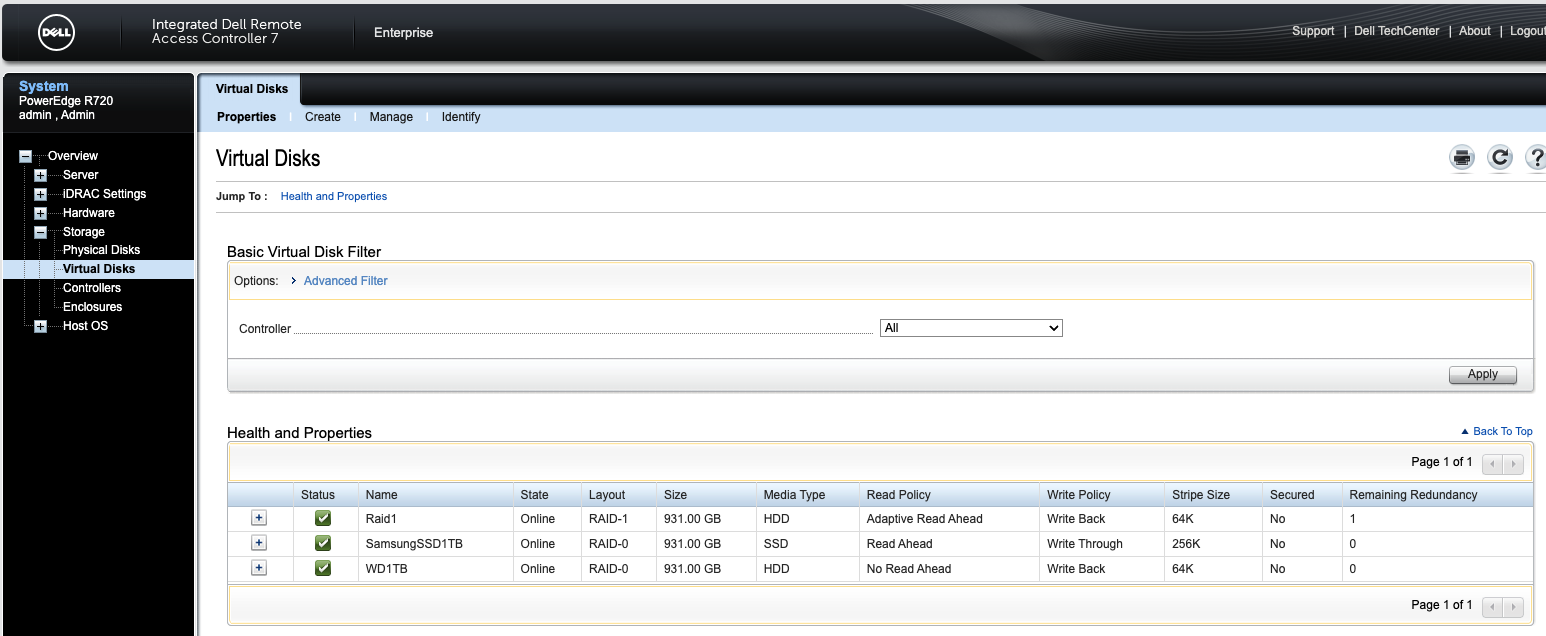Dell服务器 iDRAC 7 介绍
Dell服务器 iDRAC 7 介绍
Dell服务器和普通电脑明显的不同,就是这个iDRAC 控制器了。iDRAC全称为Integrated Dell Remote Access Controller,也就是集成戴尔远程控制卡。
iDRAC卡通过与服务器主板上的管理芯片BMC进行通信,监控与管理服务器的硬件状态信息。它拥有自己的系统和IP地址,与服务器上的OS无关。就相当于是附加在服务器上的一台额外小电脑,是管理员进行远程访问和管理的利器。在戴尔第12代服务器中,iDRAC的版本升级到了iDRAC 7。iDRAC 7卡与生命周期管理控制器Lifecycle Controller 集成在一起,提供简化服务器生命周期管理。
这个iDRAC是需要额外授权的,默认并不会提供全部功能。第12代Dell服务器的远程管理卡iDRAC主要有以下三种配置:(下面按配置从低到高排序,对应的可用功能是从少到多)
- IPMI,也就是没有iDRAC,只有在最入门级的服务器上才会出现。只提供一些基本信息监测和控制功能,比如可以通过IPMI命令来远程获取系统信息,如CPU温度,风扇转速等。还可以通过命令调节风扇转速。
- iDRAC7 Express,主流服务器的默认配置,也是出厂机后的默认配置。包含了基本的管理功能,但是没有远程控制台、电源管理、也不能使用独立的网卡(必须共享使用服务器的第一块网卡)。只需要添加License,不需要额外硬件就可以升级至iDRAC Enterprise版本
- iDRAC7 Enterprise,刀片服务器与最高端服务器的默认配置,激活它需要使用Entperise license。它包含所有功能,有远程控制台、电源管理、独立网卡,另外还能与Lifecycle Controller配合实现配件更换时固件与配置的恢复。支持vFlash。
我的机器上面还留有前owner的enterprise license 信息,所以有机会体验所有功能。将网线插入后面版上专门的iDRAC接口,前owner默认此网口使用DHCP,所以我这边没费周折,它自动获取了新的IP,然后我就可以从本地电脑上打开浏览器,输入它的ip地址,忽略掉SSL证书警告后,继续访问,就可以打开iDRAC 7 的登录界面了。注意这个iDRAC 7 系统是独立于主操作系统的,只要电源供电正常,不论主操作系统是在运行,还是处于关机状态,iDRAC 7是一直工作的,随时可以远程访问。
以下截图都来自我的浏览器远程访问结果,只是我截图没有显示地址栏而已,注意。
iDRAC 7 登录页面, 显示了license信息。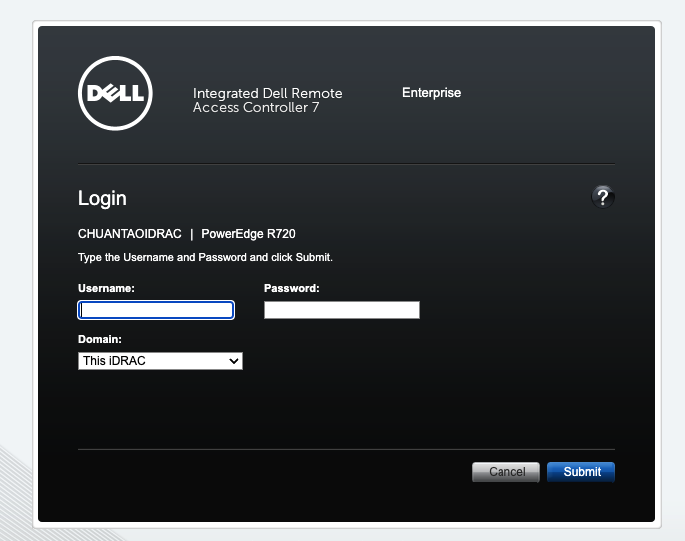
输入用户名,密码,验证通过后就显示系统信息,
系统信息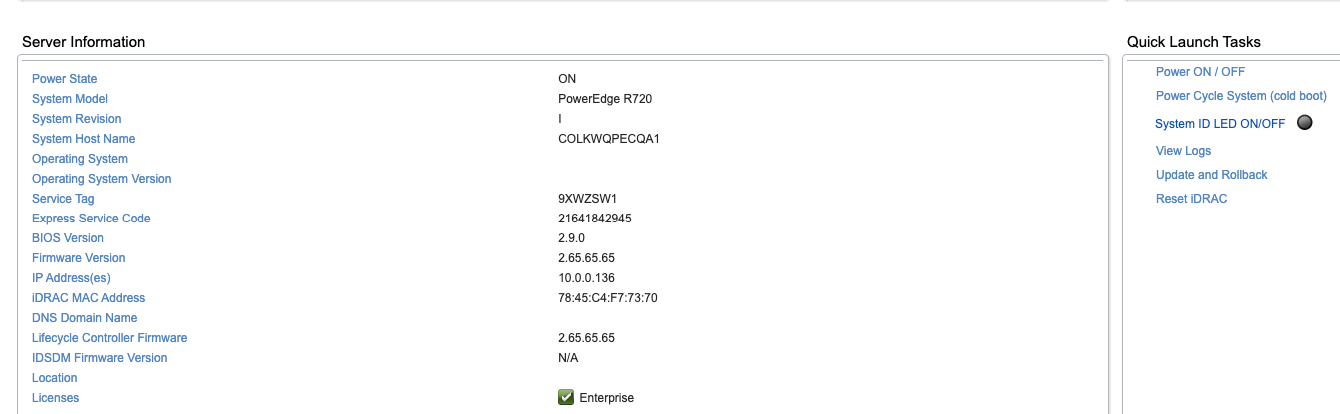
界面里提供了打开虚拟终端选项: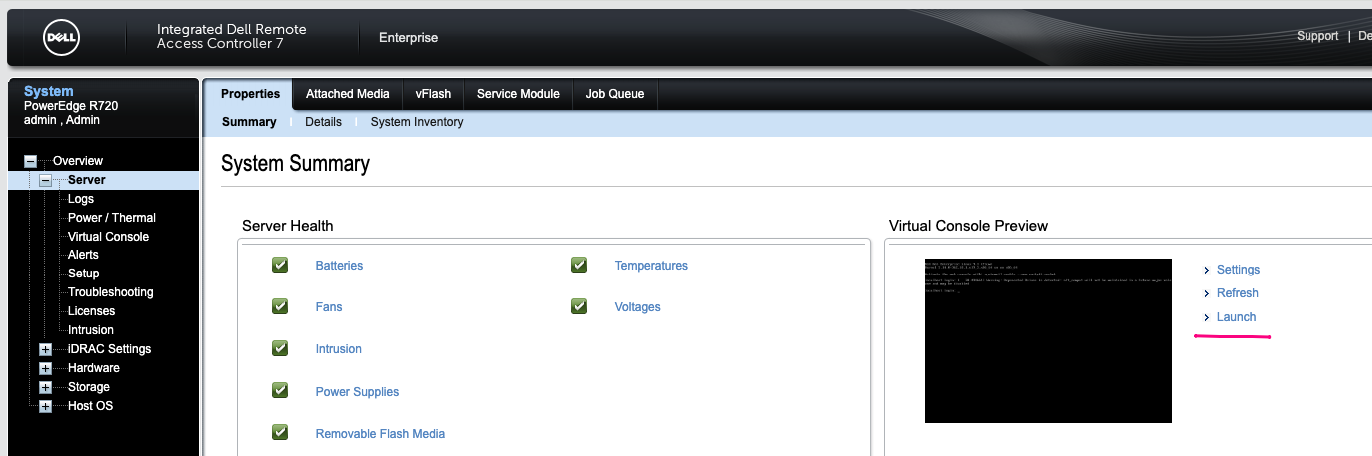
我事先配置了HTML5方式打开虚拟终端选项,所以此时它会以网页形式打开一个新的终端,可以进行各种命令操作。还有一个选项是Java,使用Java app来链接,我没有试。
电源状态,双备份。双电源都接入线路,但是只有PS2在工作,PS1作为热备份,待机,一旦PS2出现故障,PS1自动接入,保证系统不受断电影响。待机平均功耗80多瓦,1天2度电,还可以接受了。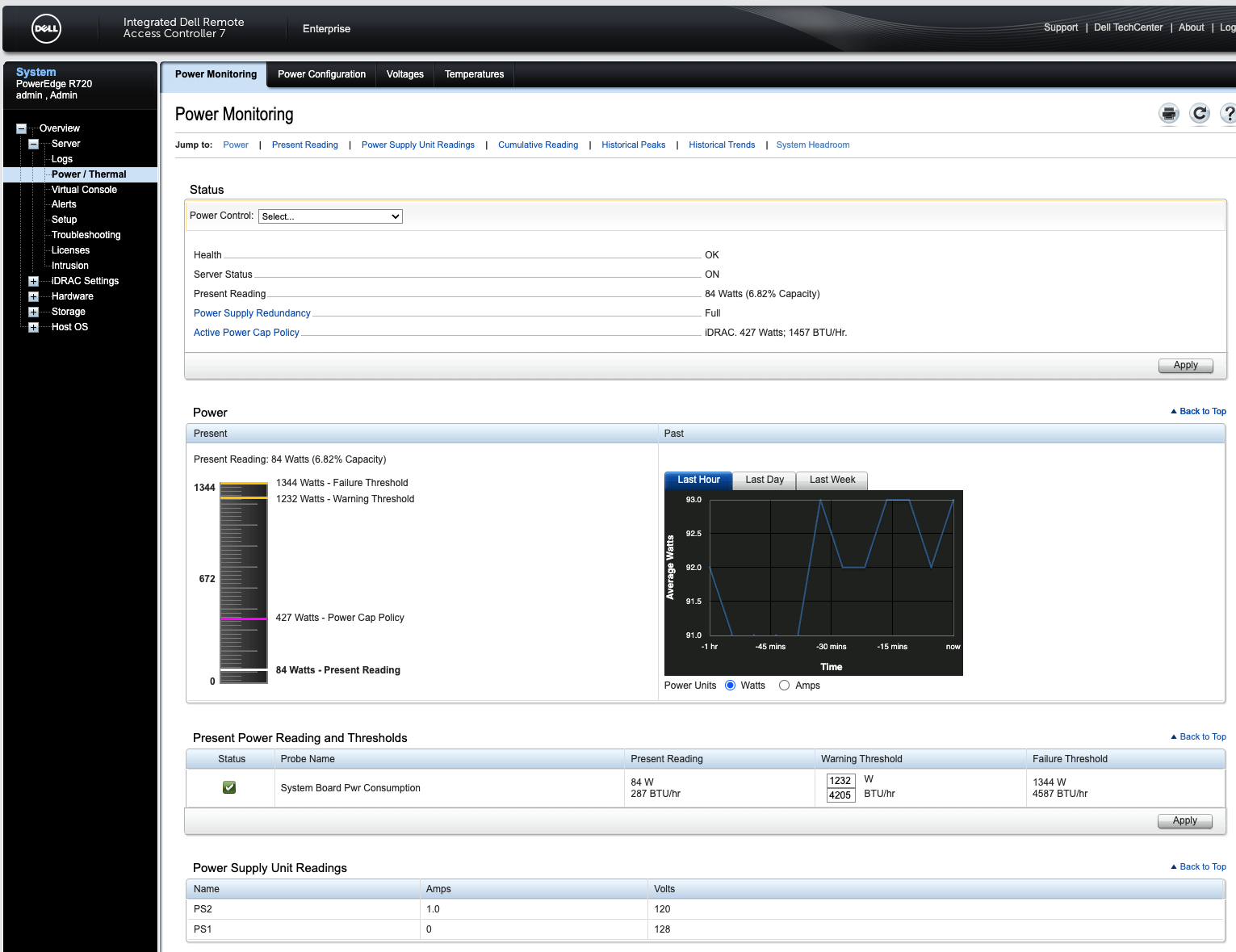
查看CPU温度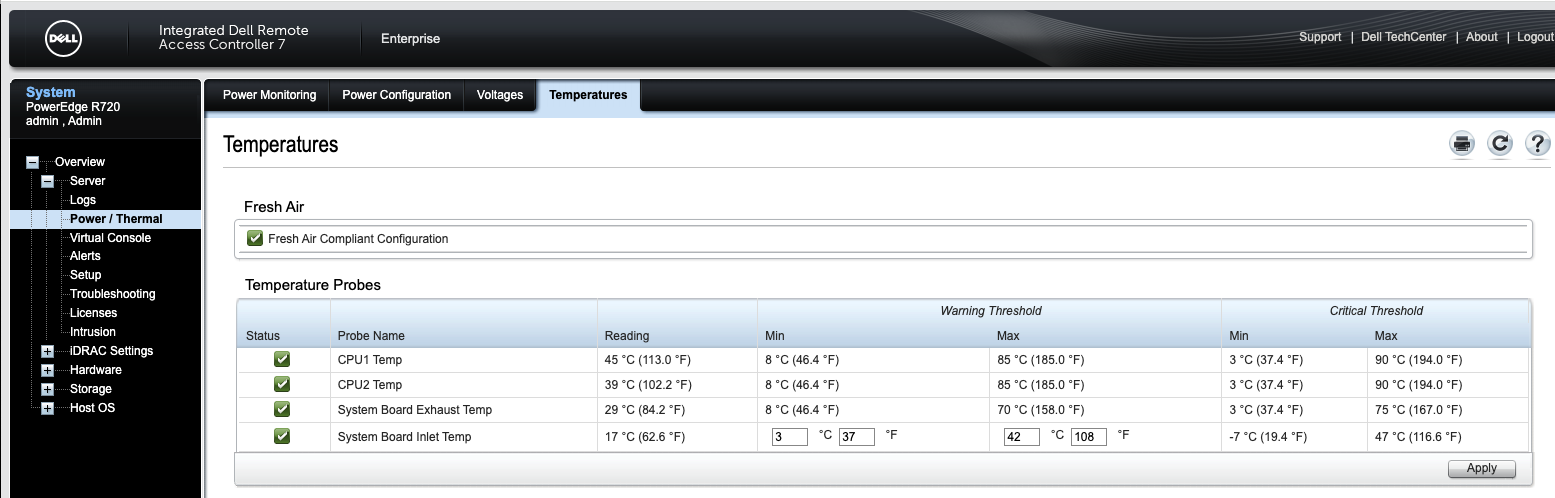
虚拟终端配置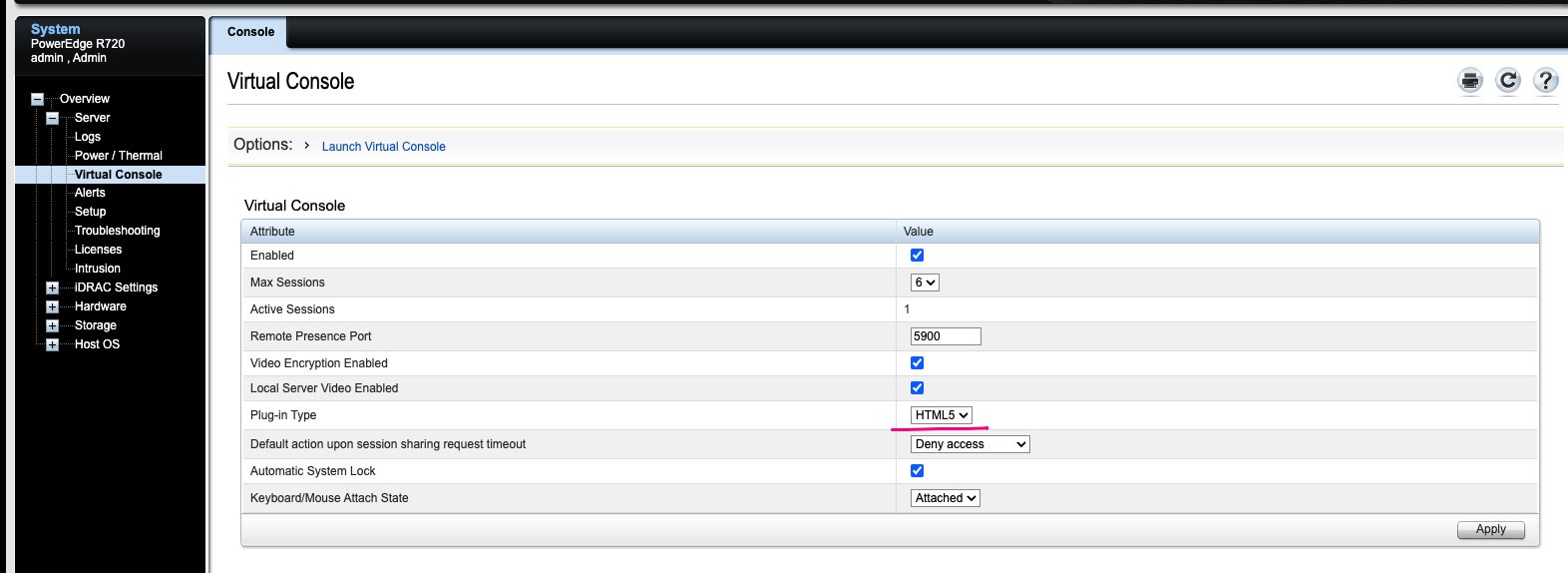
启动设备选择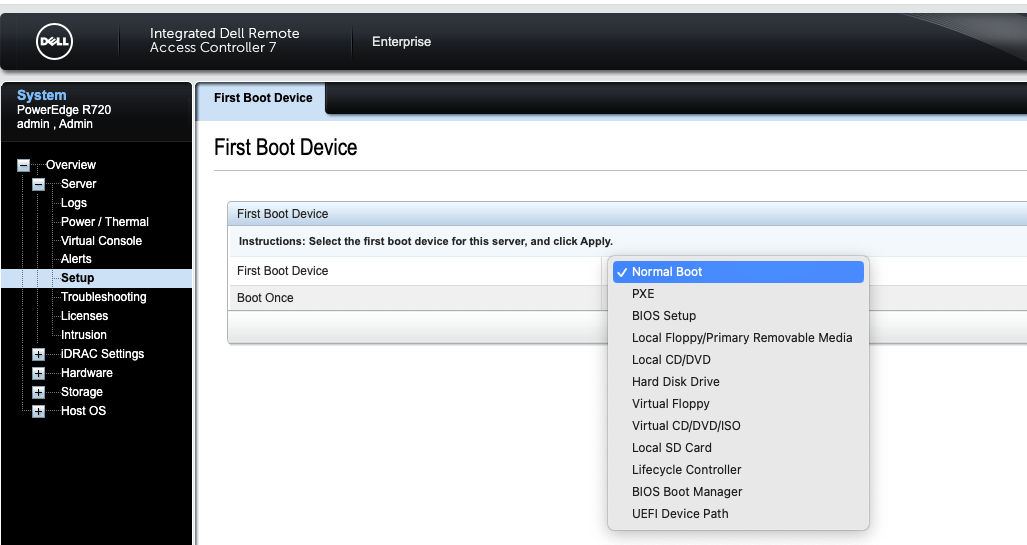
License信息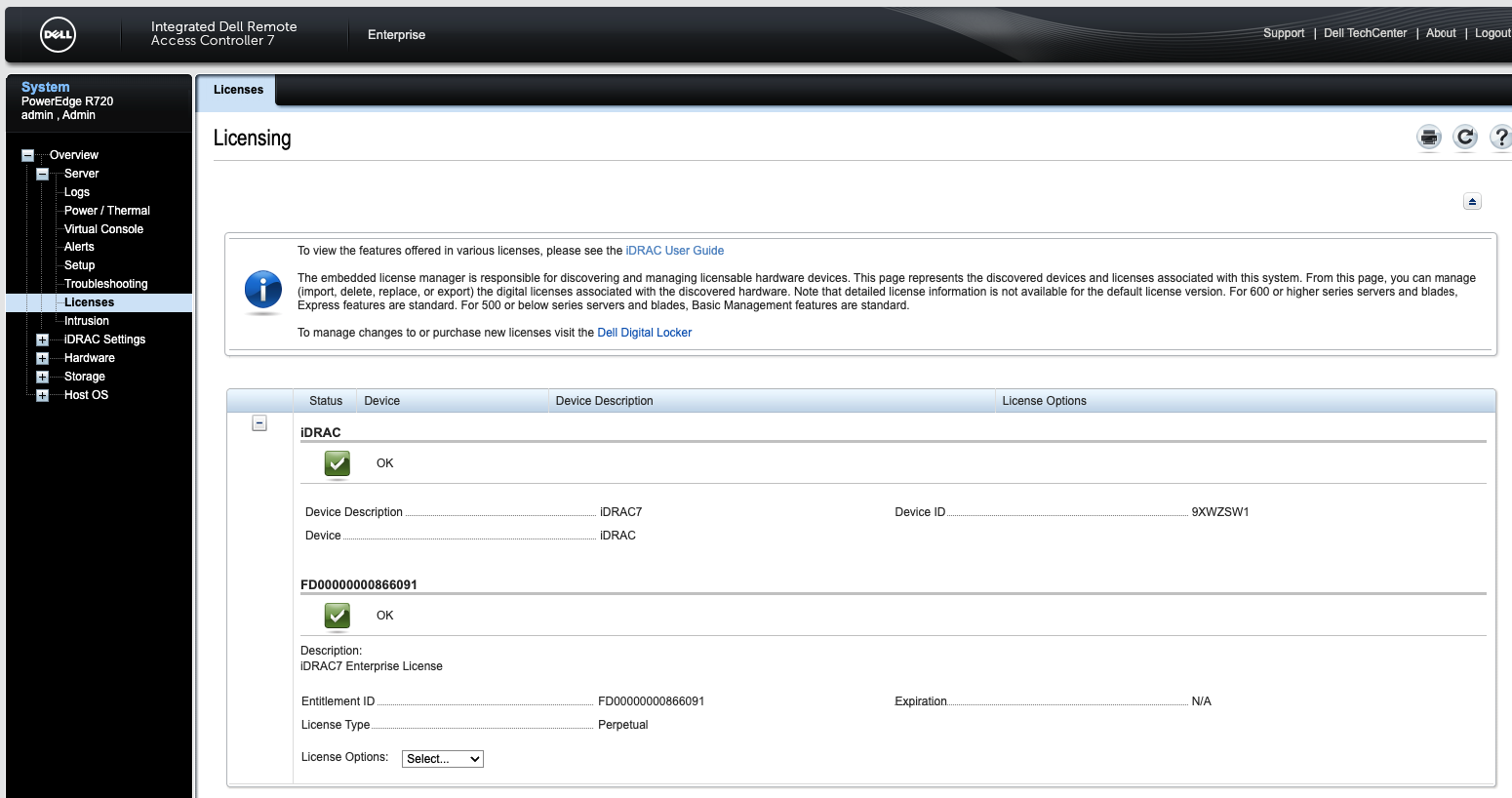
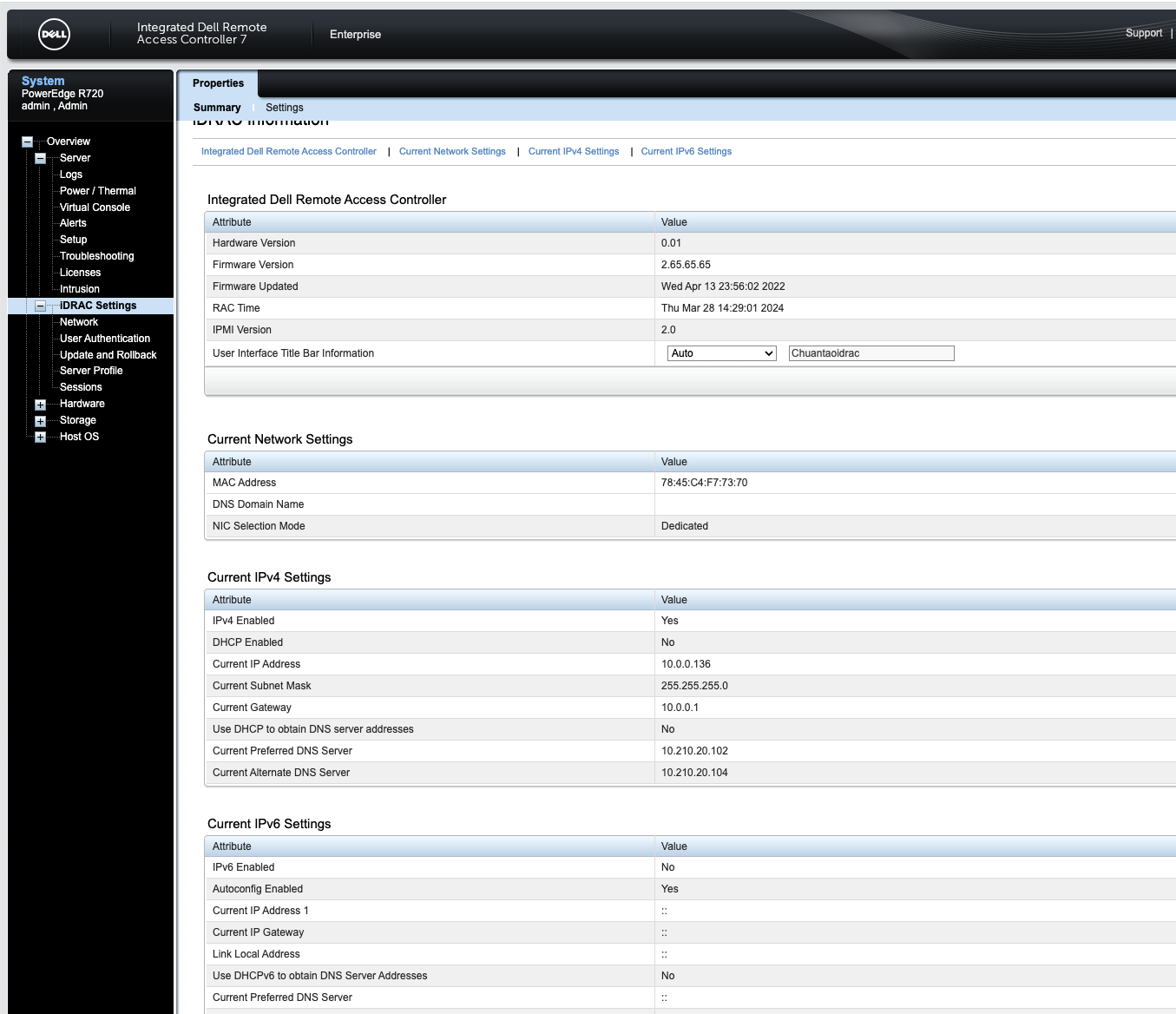
iDRAC的网卡设置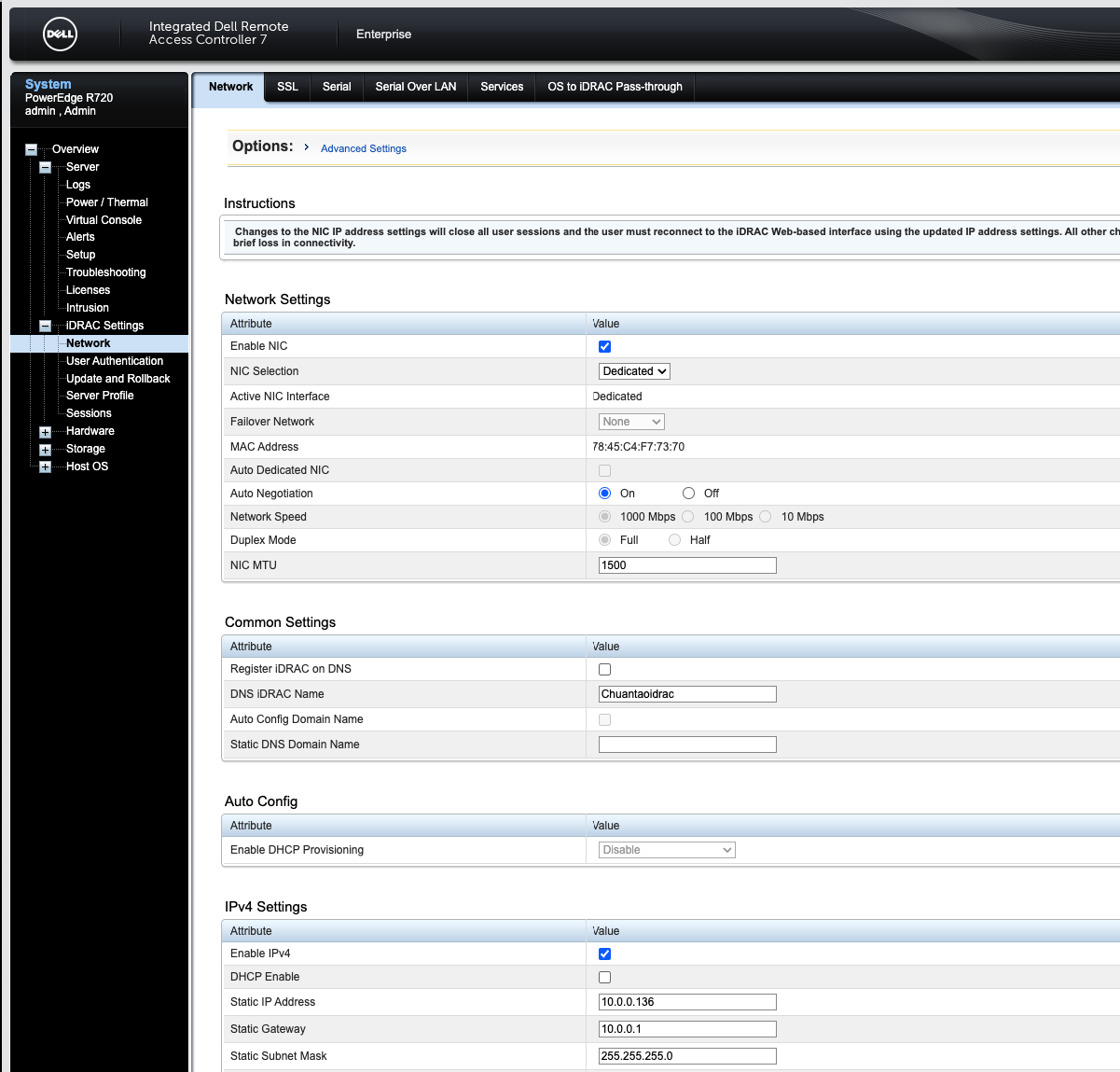
iDRAC 用户设置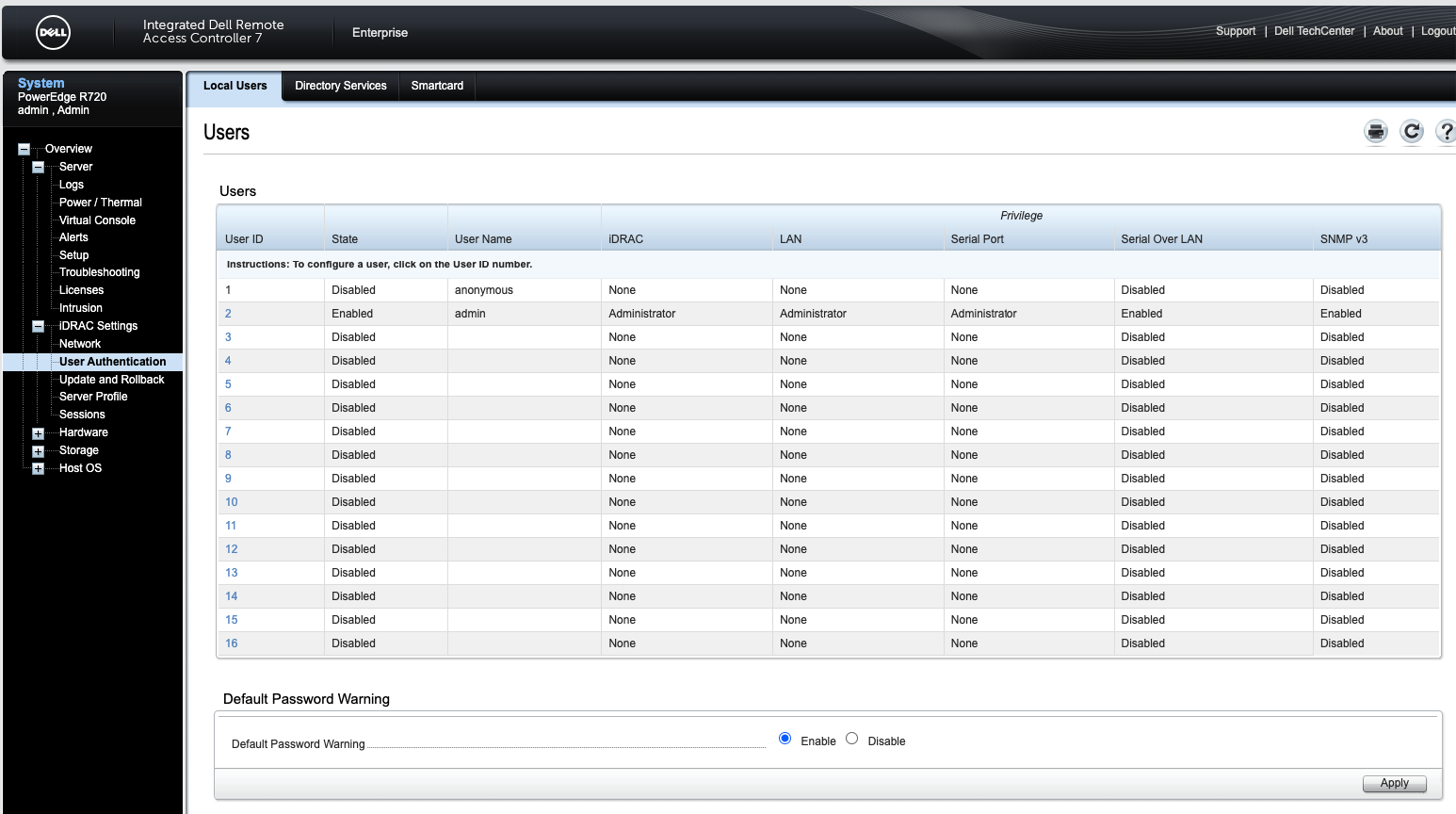
iDRAC 更新固件,Dell已经停止技术支持,已无法在线更新了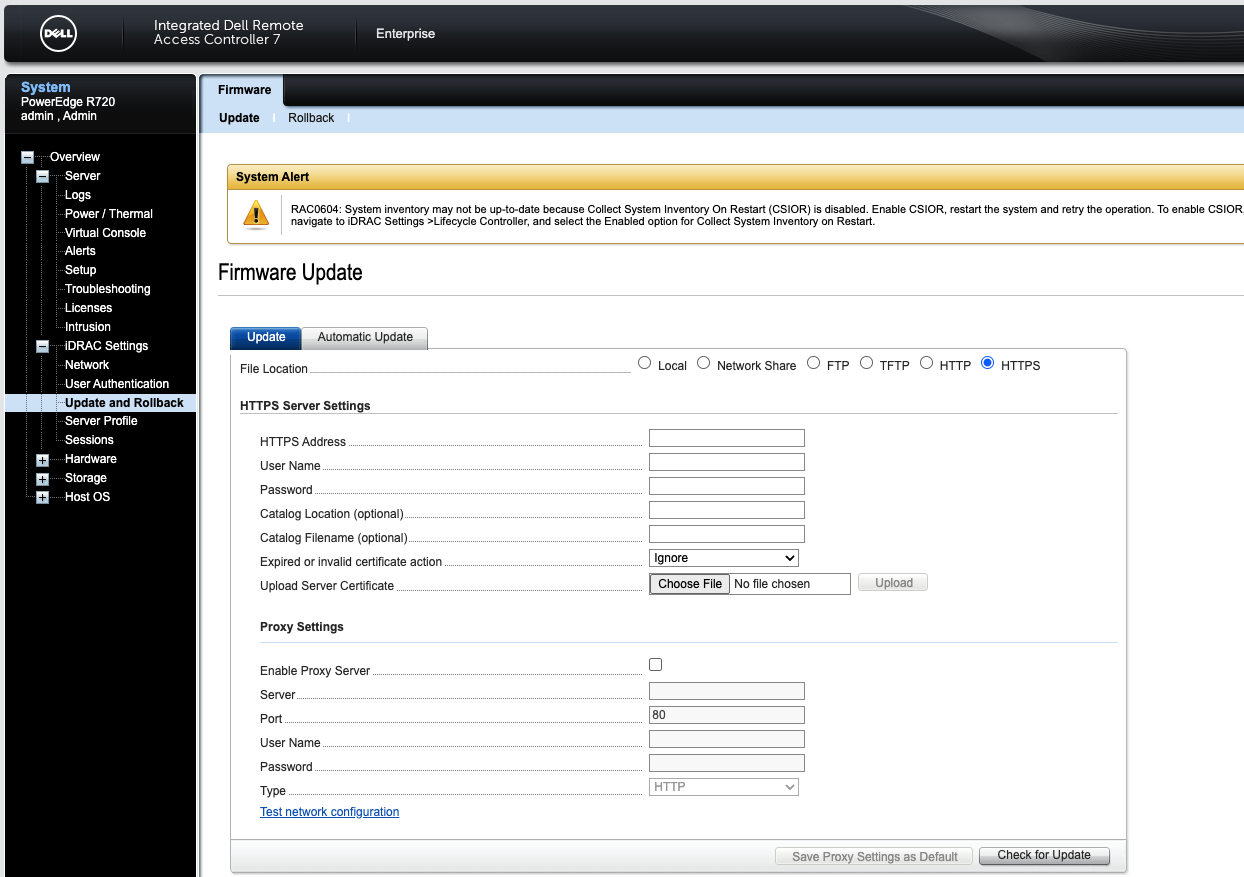
风扇转速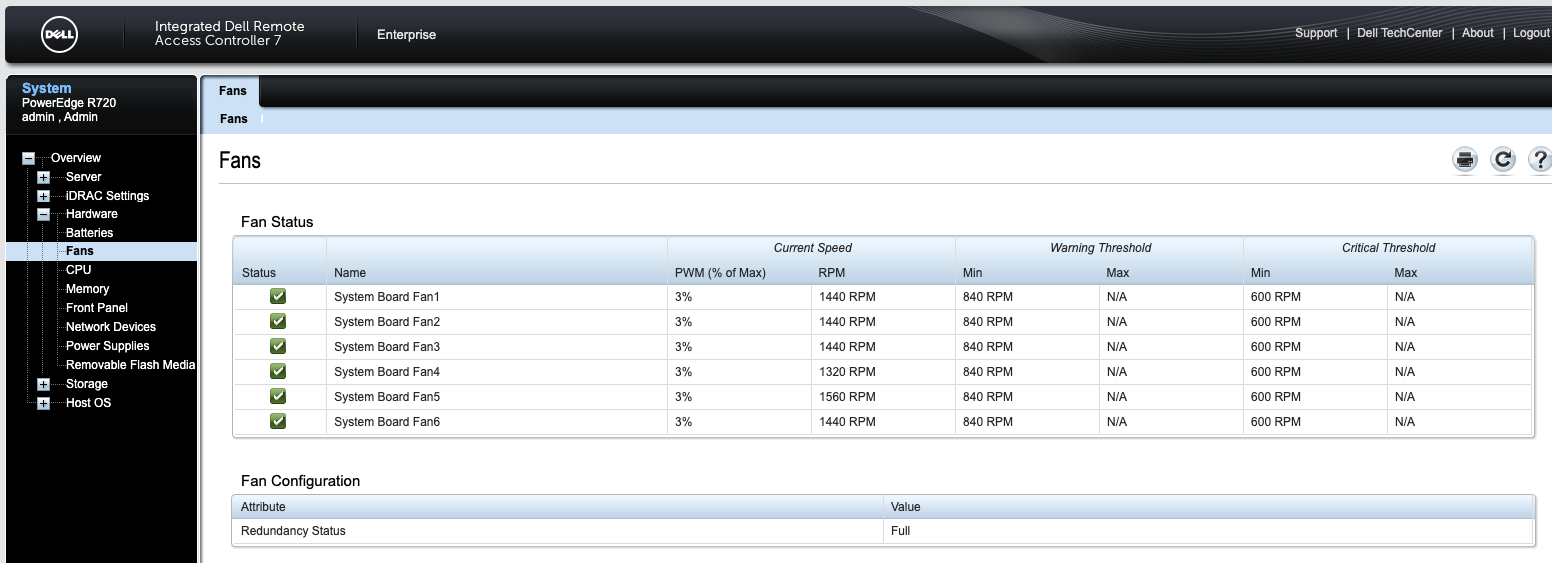
CPU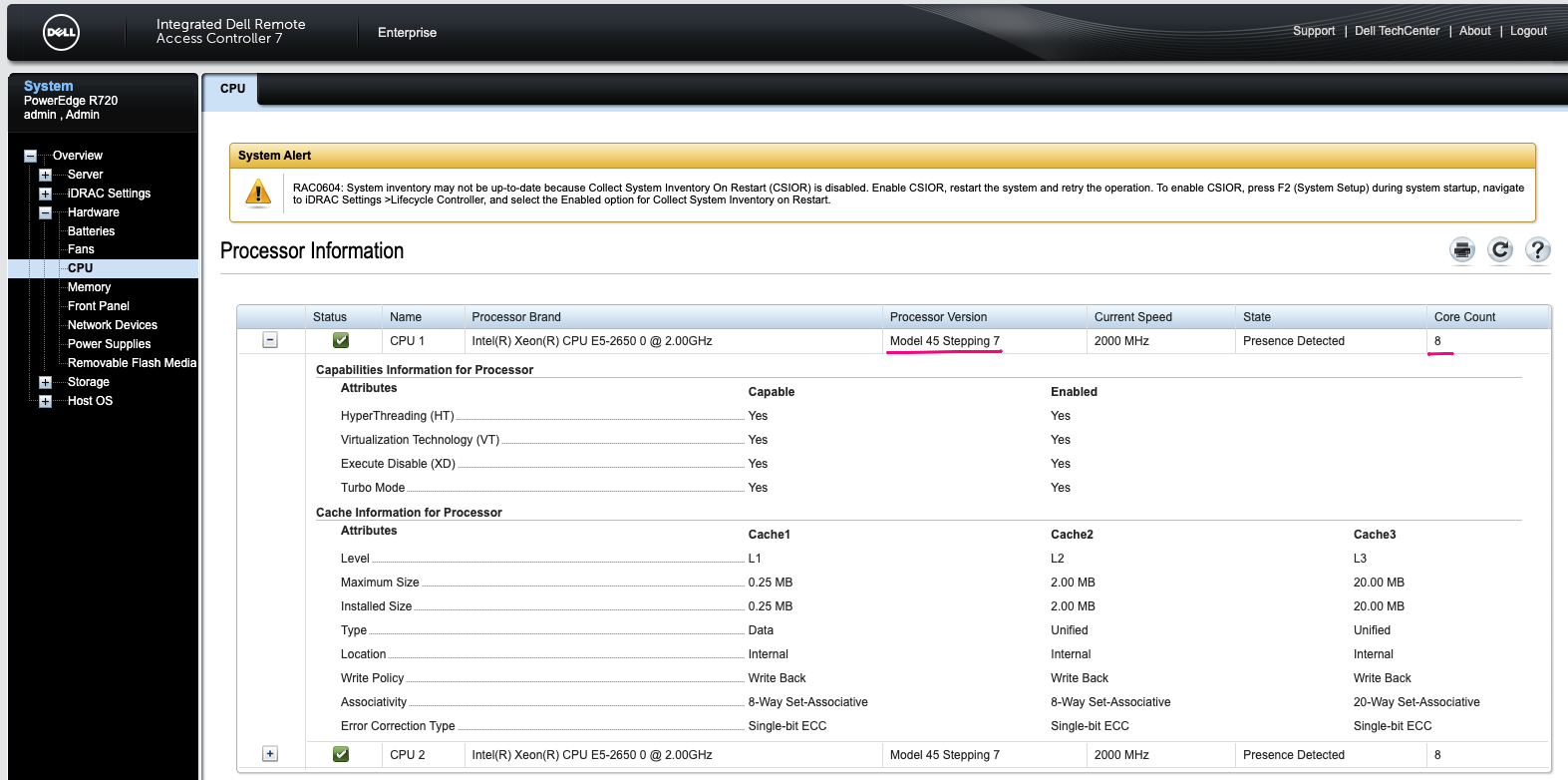
内存
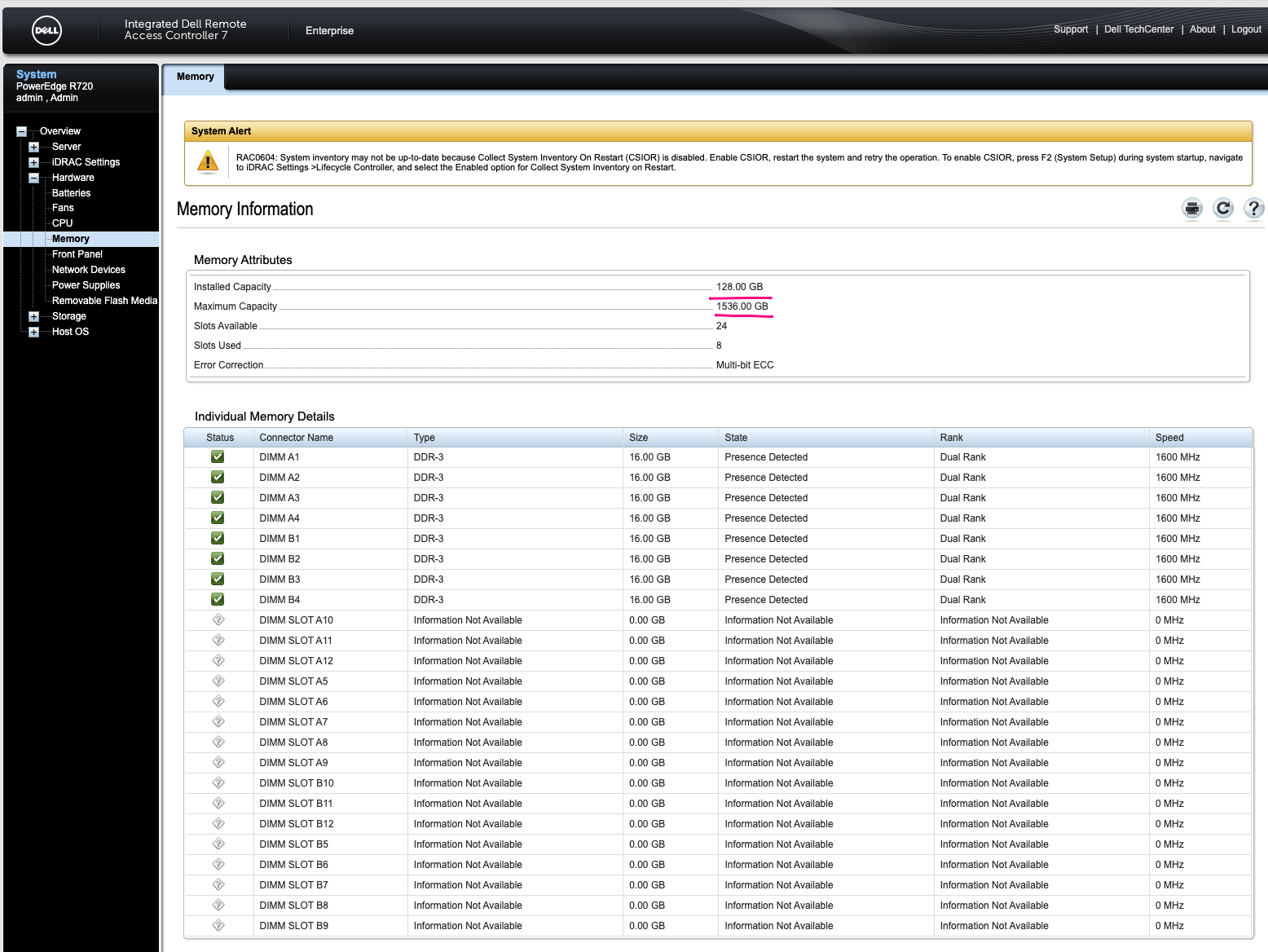
前面板显示内容
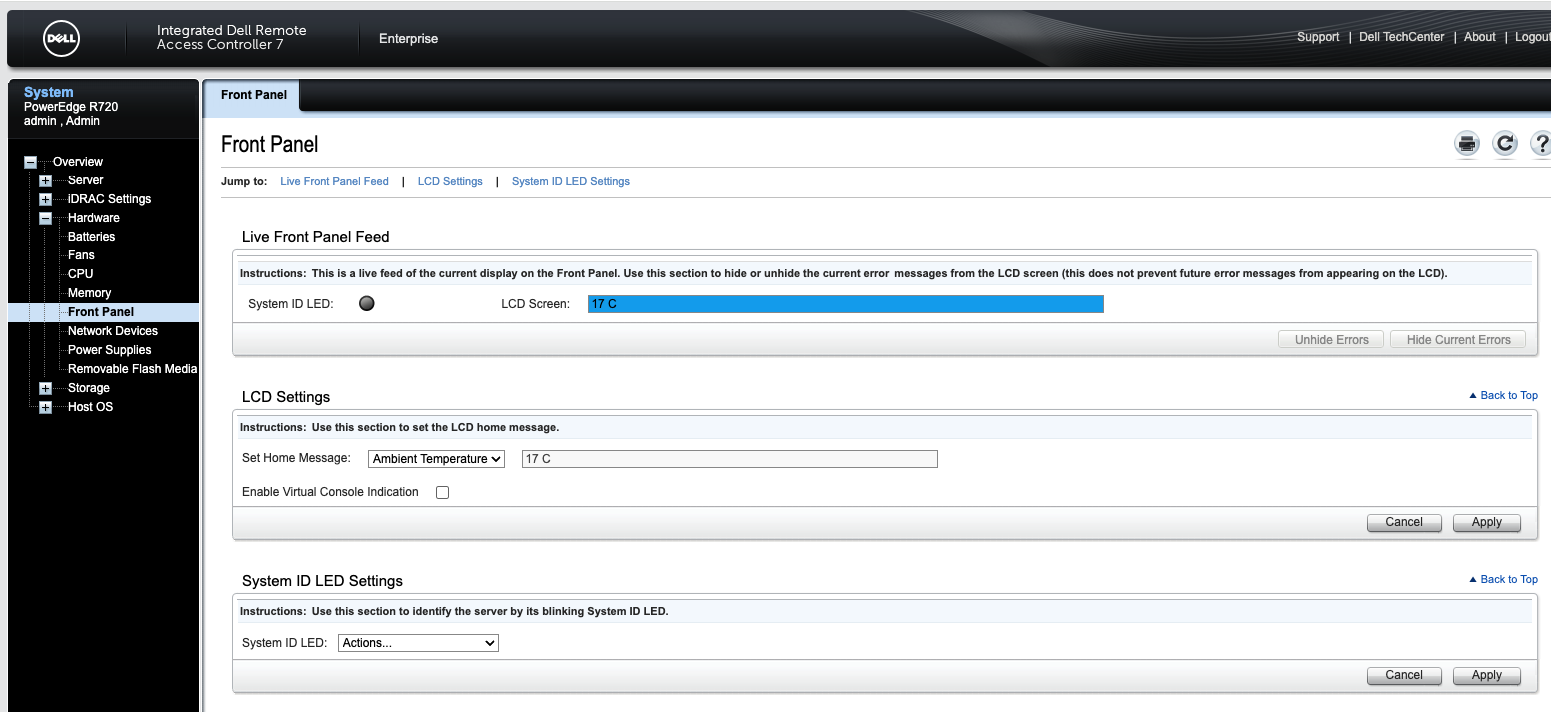
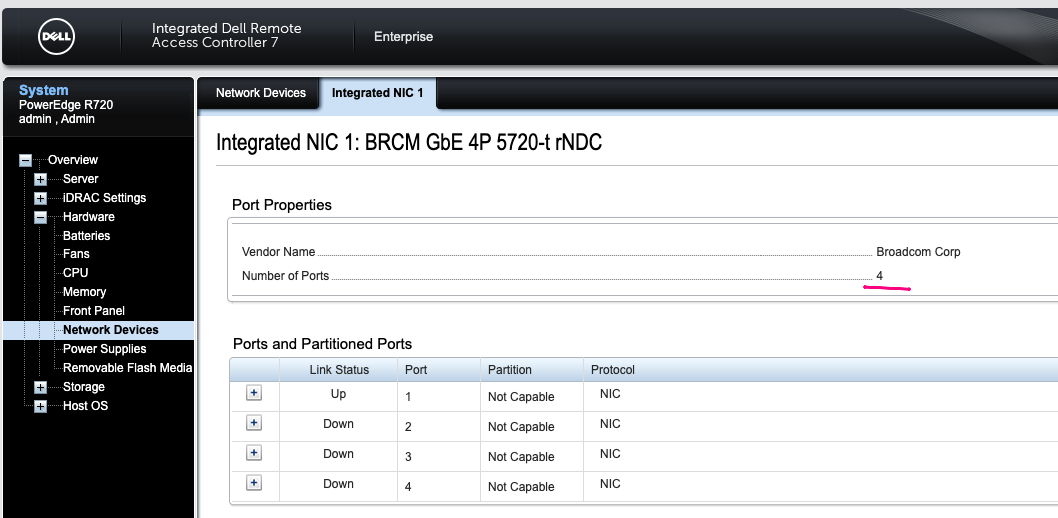
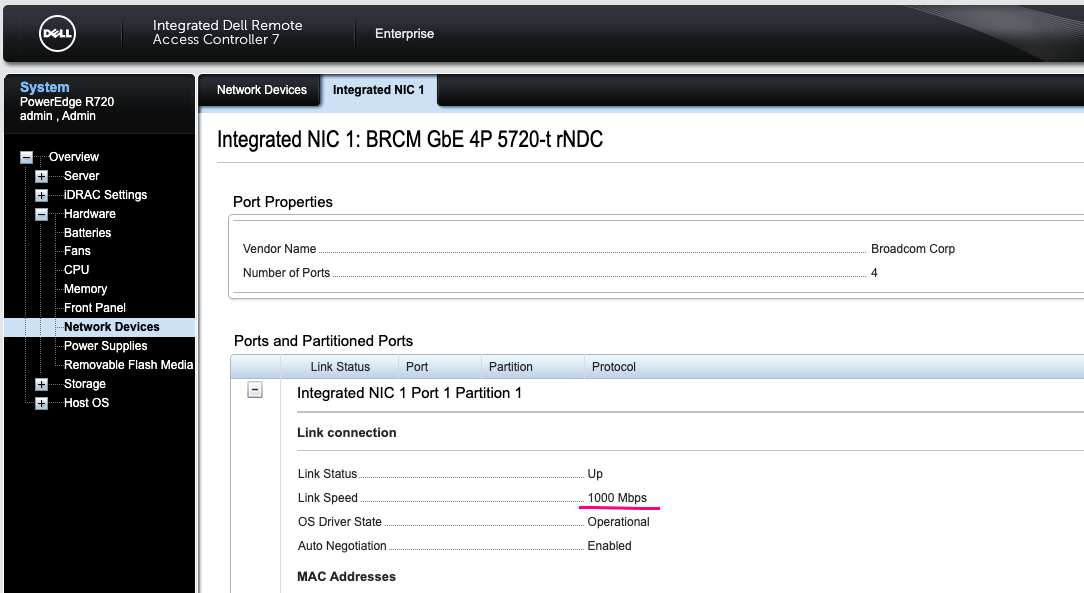
双电源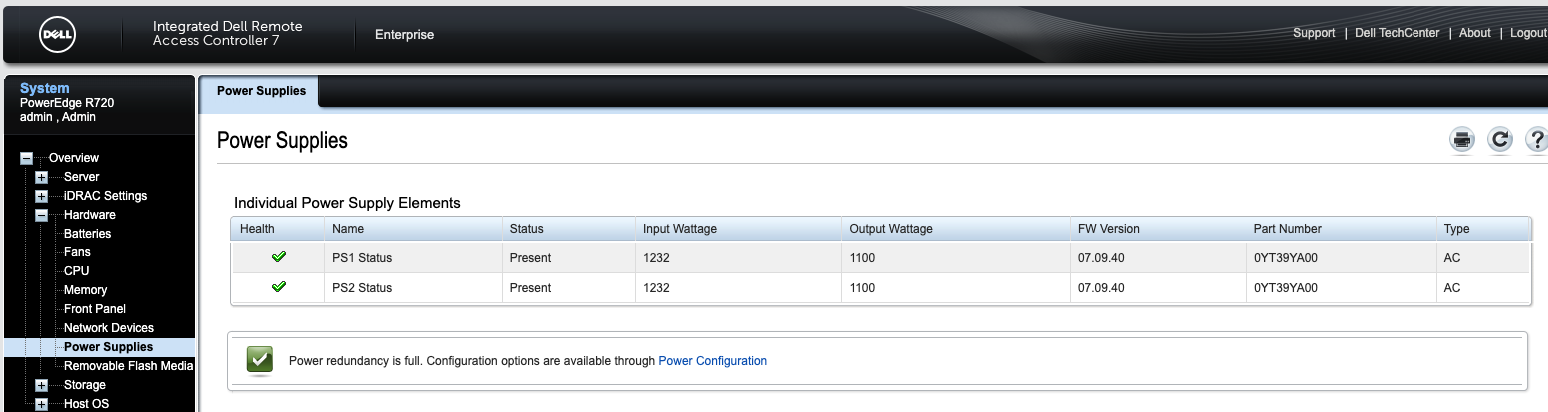
现在只用2号电源模块
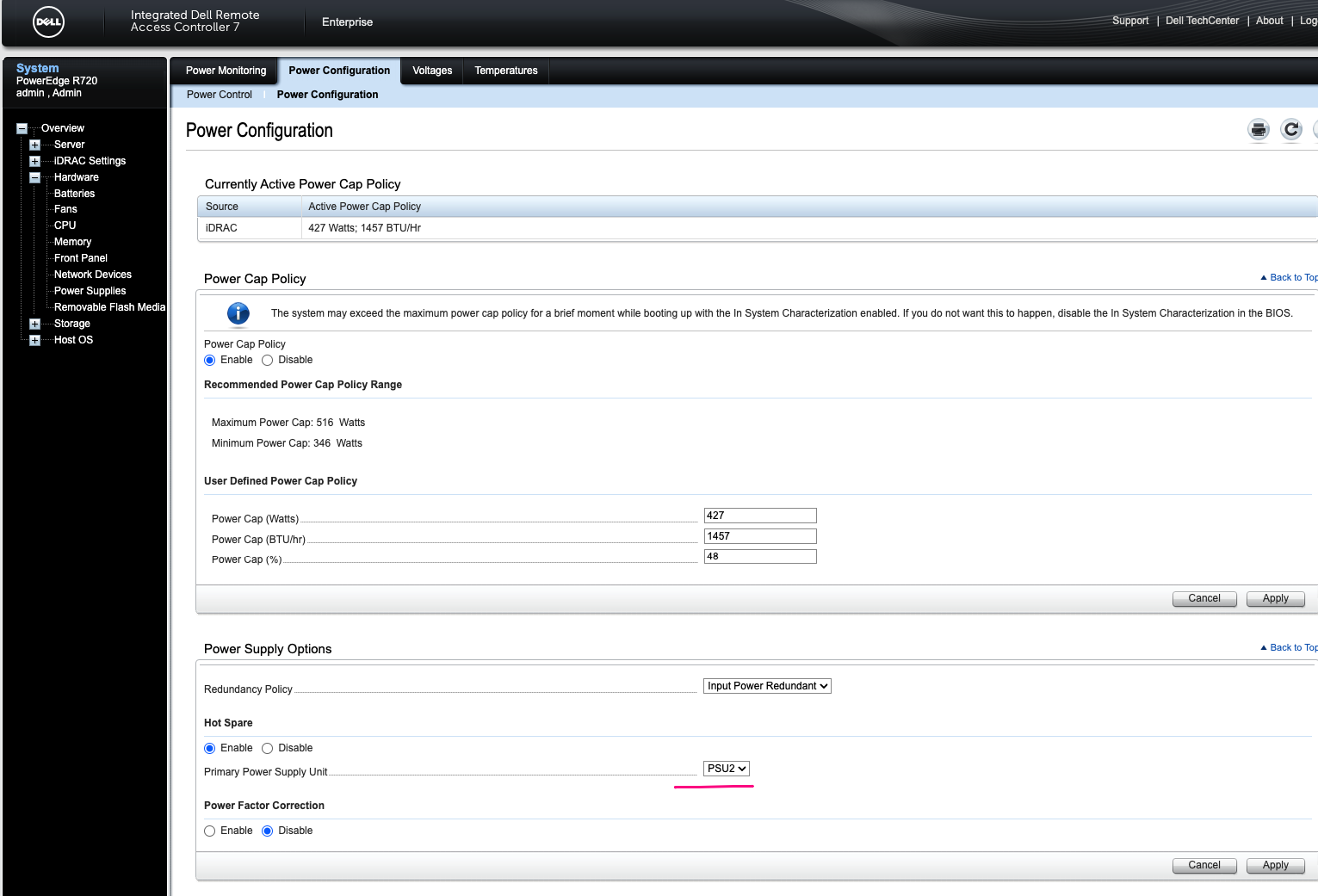
1号没有输出电流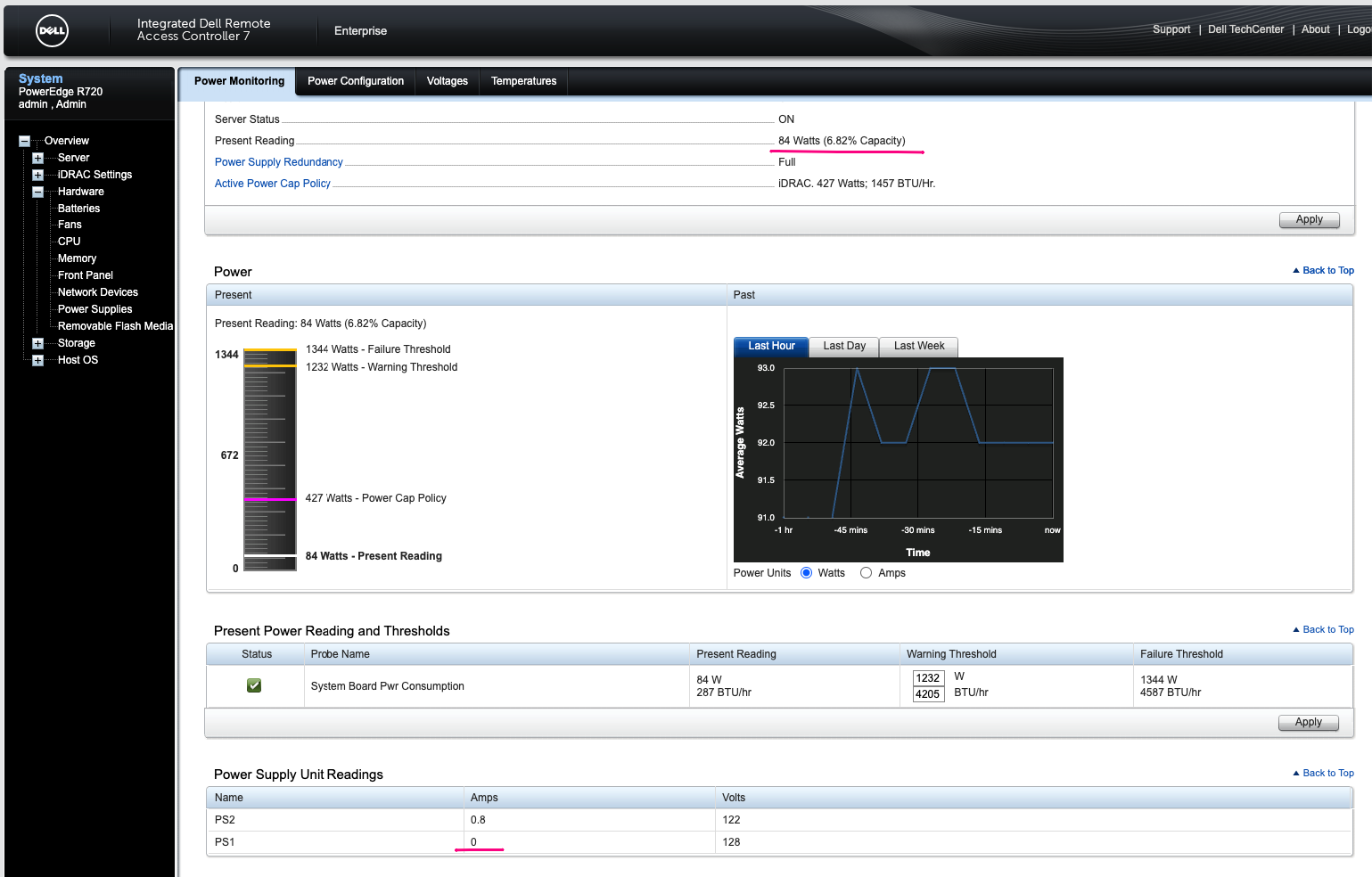
存储信息,系统安装了4块磁盘,最多可以安装8块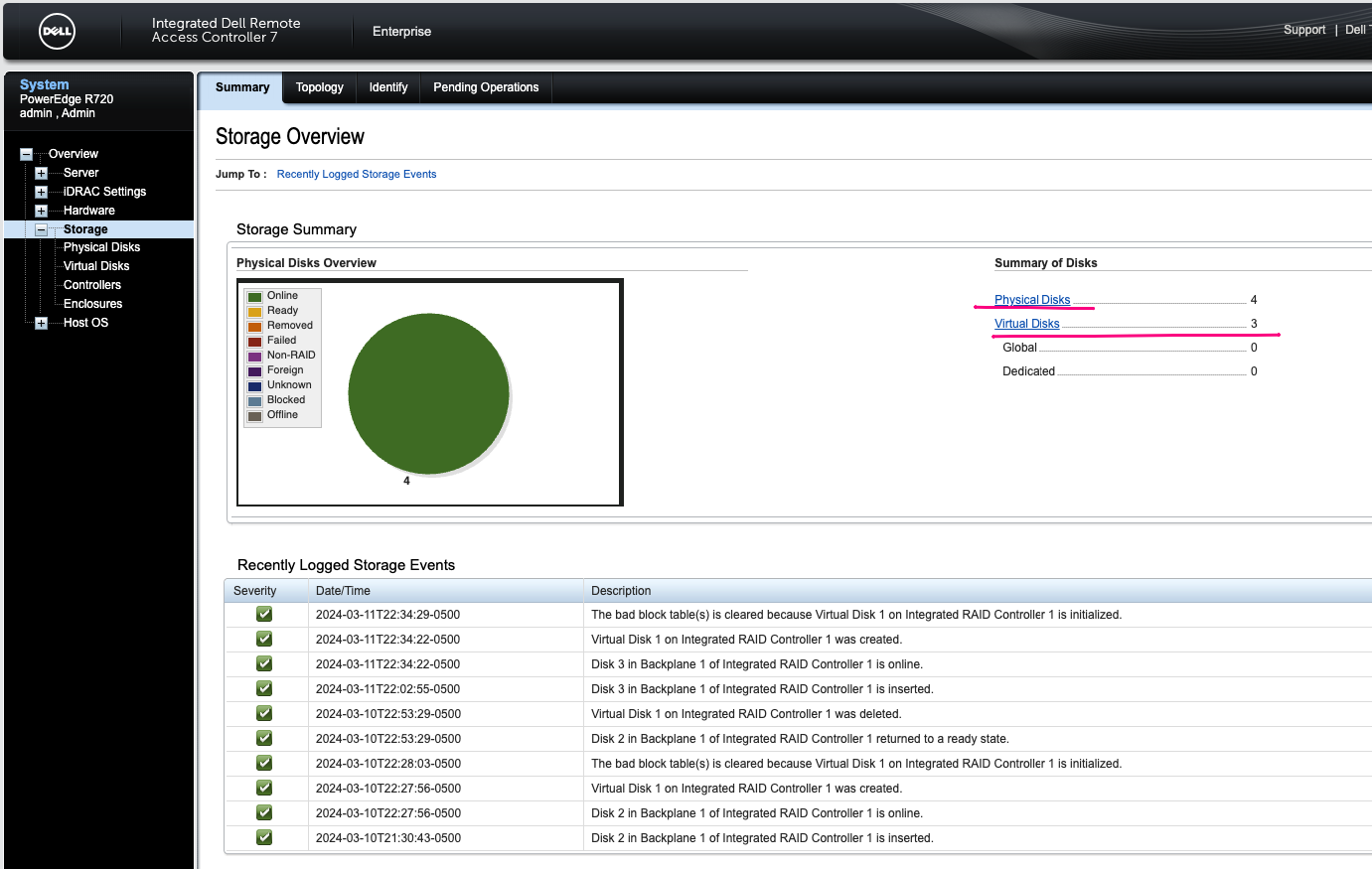
所有硬盘都是接在一个接口上 H70mini是内置的RAID控制器

下面是详细磁盘信息,每个只有1TB,比较寒碜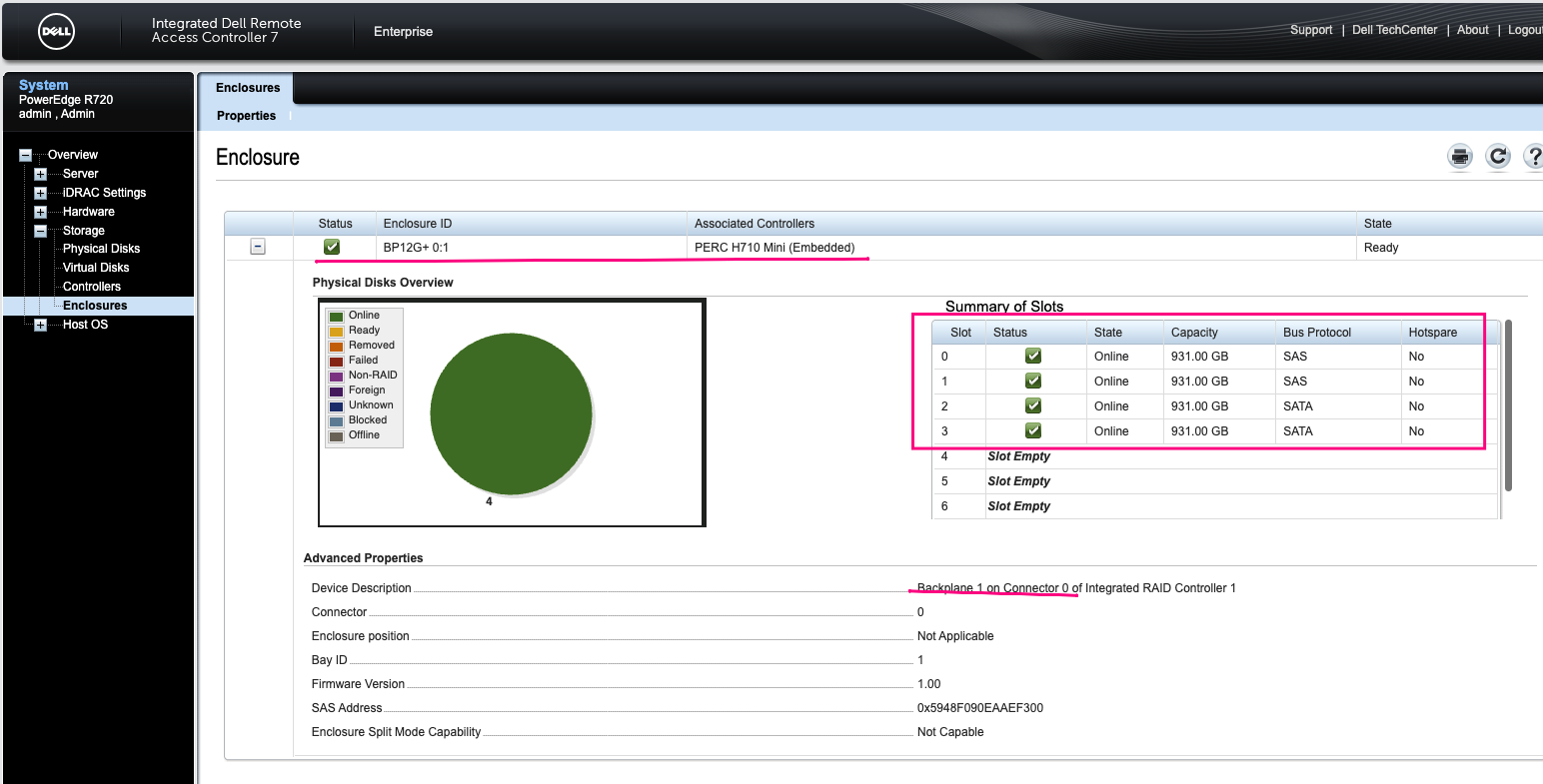
磁盘具体信息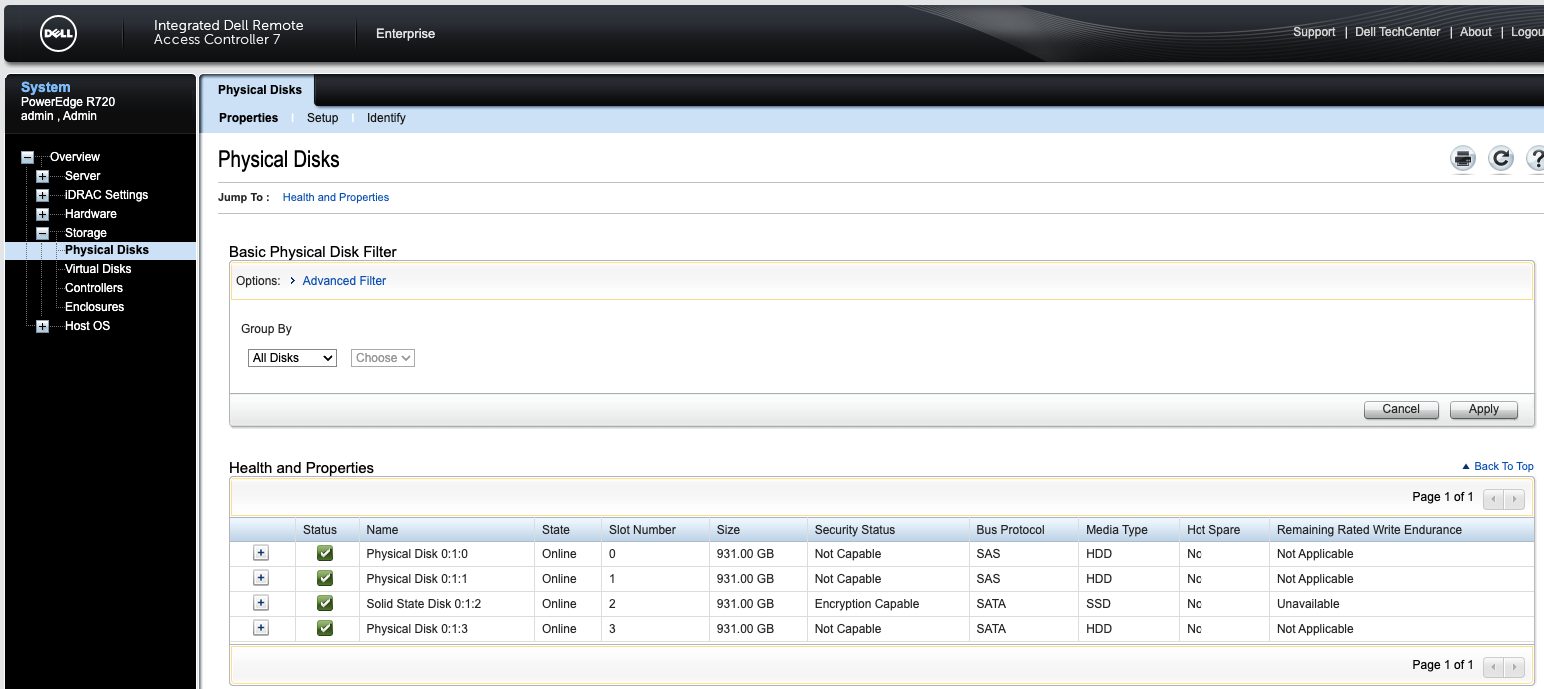
这里不得不吐槽一下这个内置RAID控制器H710 mini。
我有1个1TB的磁盘,里面有几百G的视频和照片,我想把它直接插入系统后使用,这个操作在我以前的机器上很容易,插入磁盘,重启,系统识别出磁盘后,使用mount命令挂载分区到某个目录下就可以使用了。
但是当我把这个磁盘插入服务器i后,发现无论怎么重启系统,在RHEL9系统里就是无法识别这个磁盘(lsblk显示不出它的信息),而我在登录服务器的BIOS或iDRAC7 后是能看到这个磁盘的,说明磁盘已经被主机识别到,只是主机没有把它报告给操作系统。
一番搜索后才发现,这个内置RAID控制器H710 mini不支持非RAID模式或直通模式(Non-RAID mode or Pass-through)访问硬盘。在这两个模式下,主操作系统可以直接访问硬盘而不经过这个RAID控制器。因为不支持这两个模式,所以H710 mini 要求所有接入的磁盘必须在iDRAC或BIOS里先创建为RAID虚拟磁盘后,才可以在操作系统里被识别到。
这也就意味着,即使你想把某块硬盘单独使用,不加入现有的RAID组合了i,也必须在它上面先另创建1个RAID 0的虚拟磁盘,在这里创建完毕虚拟磁盘后,重启电脑,它在启动过程中会创建这个虚拟磁盘,然后在主操作系统里就可以识别出来了。
我发现即使它能在主操作系统里被识别到,也只是被识别为一个新的空白磁盘,并无法直接挂载(分区格式无法被RHEL9识别),因此还需要对它进行创建分区,然后mount或加入系统的LVM等各种常规操作,然后这么一折腾,磁盘里的所有数据就丢失了,并没发实现我原先的目的: 保留原有数据并直接使用。我只好把数据先全部备份到其他磁盘,挂载完毕后,再重新把数据复制回这个磁盘。
这也就是为什么我的系统里会显示出如下3个RAID虚拟磁盘,除了两个磁盘组成RAID 1,我另外陆续接入了两个磁盘,每个都作为1个单独的RAID 0。这里的名字“Raid1”之类只是用于标识,在主操作系统里并没有显示。
虚拟磁盘信息